大家知道wps office如何制作表格吗?今天小编就来跟大家分享wps office制作表格的方法,大家可以去看一看哦。
wps office制作表格的方法:
1、首先打开wps office,然后点击其界面左上角的logo图标,在弹出的选项中点击“新建”,新建一个空白页,如下图所示:
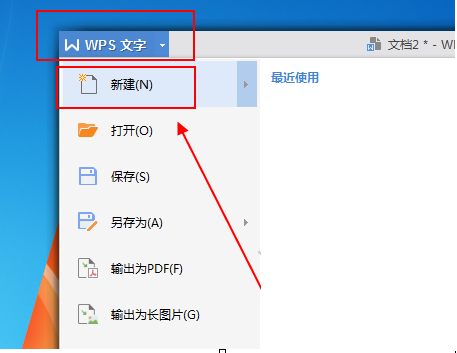
2、建好空白页后打开“插入”,在这里点击“表格”就可以制作表格了。目前共有三种方式制作表格,一个插入表格,一个绘制表格,还有一个自定义表格;
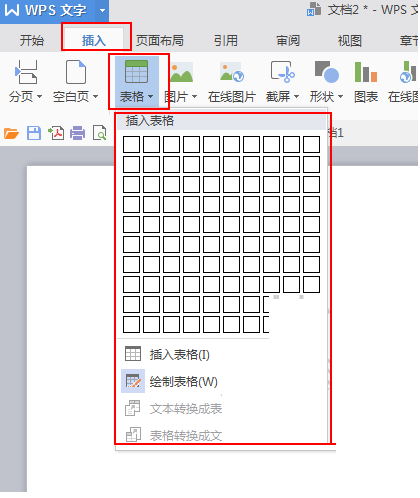
3、插入表格的话需要我们输入表格的行数、列数、列宽;
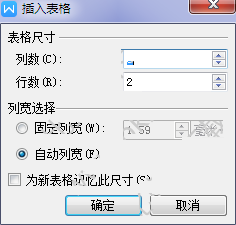
4、绘制表格是直接按住鼠标左键进行拖拽来制作表格;
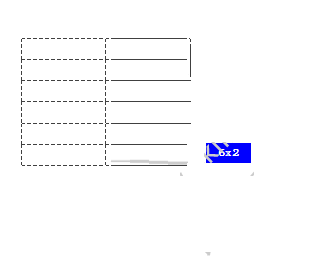
5、自定义表格的话则是直接选择列表的行数以及列数,如下图所示:
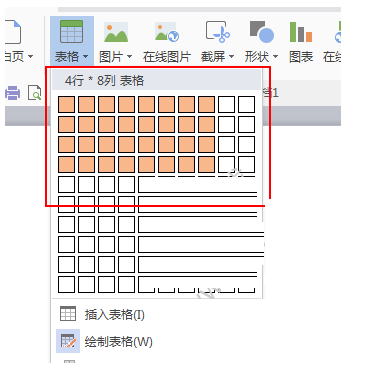
以上就是wps office制作表格的方法,希望可以帮助到大家。
 天极下载
天极下载






































































 腾讯电脑管家
腾讯电脑管家
 火绒安全软件
火绒安全软件
 自然人电子税务局(扣缴端)
自然人电子税务局(扣缴端)
 暴雪战网客户端
暴雪战网客户端
 向日葵远程控制软件
向日葵远程控制软件
 桌面百度
桌面百度
 微信电脑版
微信电脑版
 CF活动助手
CF活动助手

